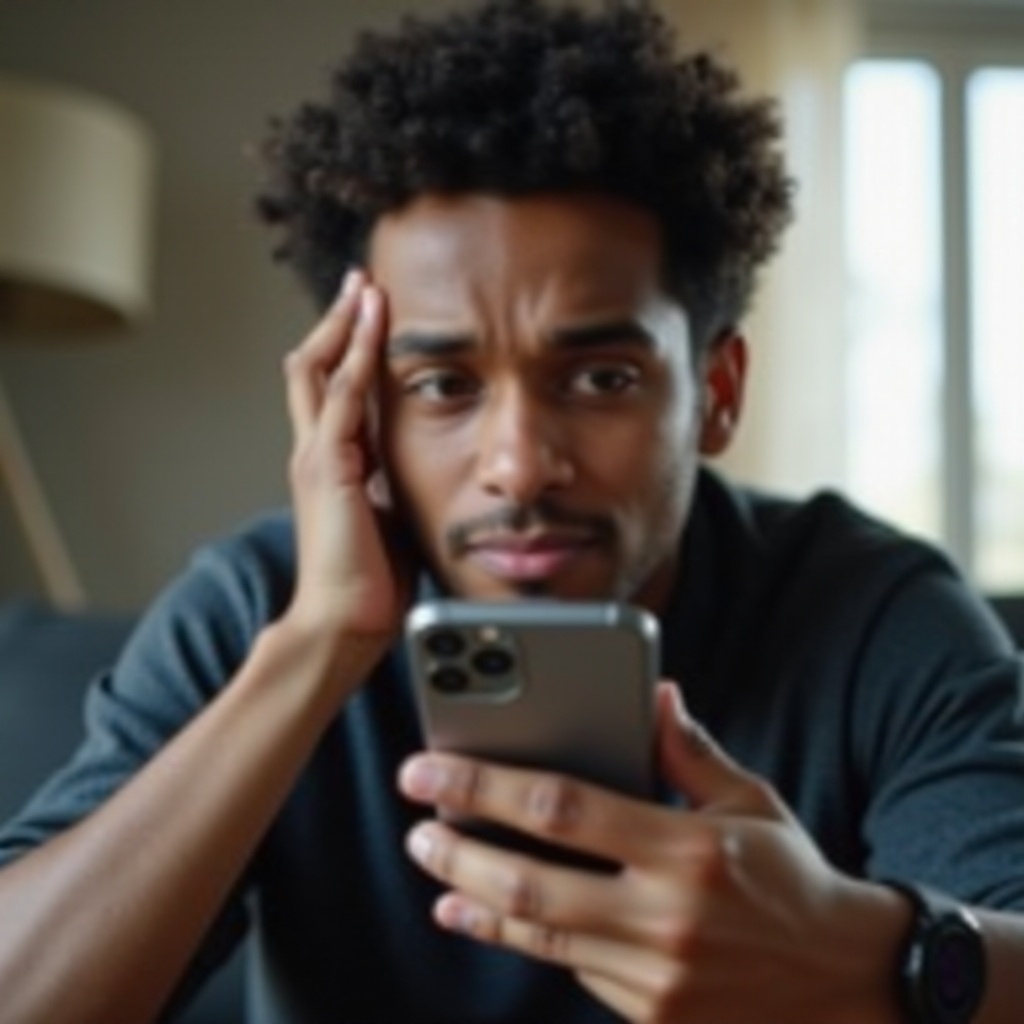Wprowadzenie
Personalizacja ekranu głównego Samsung może znacznie polepszyć korzystanie z urządzenia. Ekran główny to Twoja tablica rozdzielcza, dlatego ważne jest, aby dostosować go do swoich potrzeb i maksymalnie zwiększyć jego wydajność. W tym przewodniku przeprowadzimy Cię przez podstawową konfigurację, zarządzanie ikonami aplikacji i folderami, zaawansowane personalizacje oraz utrzymanie ekranu głównego. Zanurzmy się w ustawieniach ekranu głównego Samsung, tak aby Twój telefon służył Ci dokładnie tak, jak chcesz!

Podstawowa Konfiguracja Ekranu Głównego Samsung
Konfigurujesz ekran główny Samsung po raz pierwszy? Ważne jest, aby wziąć pod uwagę swoje preferencje i praktyczne potrzeby. Prawidłowe ustawienie podstaw stanowi solidną bazę do późniejszych, zaawansowanych personalizacji.
Wybór Układu Ekranu Głównego
Po pierwszym uruchomieniu urządzenia Samsung zostaniesz poproszony o wybór układu ekranu głównego. Możesz wybrać standardowy układ siatki lub coś bardziej dostosowanego. Przejdź do Ustawienia > Wyświetlacz > Ekran główny i wybierz układ, który Ci odpowiada. Poświęć trochę czasu na eksplorowanie rozmieszczenia widgetów i rozmiarów ikon.
Dodawanie i Organizowanie Widgetów
Widgety oferują szybki dostęp do informacji i funkcji. Aby dodać widget, naciśnij i przytrzymaj puste miejsce na ekranie głównym, wybierz “Widgety”, a następnie wybierz z dostępnych opcji. Po dodaniu możesz przemieszczać je, naciskając i przeciągając. Długie naciśnięcie pozwala na zmianę rozmiaru widgeta tak, by pasował do Twoich preferencji.
Zmiana Tapet
Zmiana tapety to prosta, lecz znacząca personalizacja. Przejdź do Ustawienia > Tapeta i przeglądaj galerię Samsung lub swoją kolekcję. Wybierz tapetę dynamiczną, aby ożywić ekran, lub stały obraz, aby zachować prostotę. Wybierz “Ustaw jako tapetę”, aby zastosować zmiany.
Zarządzanie Ikonami Aplikacji i Folderami
Teraz, gdy układ ekranu głównego i widgety są ustawione, skupmy się na ikonach aplikacji i folderach. Skuteczne zarządzanie aplikacjami zwiększa użyteczność urządzenia.
Dodawanie i Usuwanie Ikon Aplikacji
Aby dodać ikonę, otwórz szufladę aplikacji, naciśnij i przytrzymaj wybraną aplikację, a następnie przeciągnij ją na ekran główny. Usuwanie ikon jest równie proste – naciśnij długo ikonę i wybierz “Usuń”, aby uporządkować ekran.
Tworzenie i Zarządzanie Folderami
Foldery mogą zminimalizować bałagan i utrzymać porządek w aplikacjach. Aby utworzyć folder, przeciągnij jedną ikonę aplikacji na drugą. Folder zostanie automatycznie utworzony, co pozwoli Ci go nazwać (np. “Media Społecznościowe” lub “Produktywność”). Otwórz folder i przeciągnij do niego dodatkowe aplikacje, aby utrzymać porządek.
Przesuwanie Ikon i Zmiana Układu
Chcesz zmienić położenie ikon aplikacji? Po prostu naciśnij długo dowolną ikonę i przeciągnij ją na wybrane miejsce. Możesz przesuwać ikony między stronami lub w folderach, aby szybko uzyskać dostęp do najczęściej używanych aplikacji.

Zaawansowane Personalizacje
Podstawowa konfiguracja i zarządzanie to tylko początek. Zagłębmy się w niektóre zaawansowane personalizacje, które mogą pomóc w dalszym dostosowaniu ekranu głównego Samsung.
Używanie Programów Trzecich jako Launcherów
Launchery trzecich firm mogą znacząco zmienić wygląd i działanie ekranu głównego. Popularne opcje to Nova Launcher i Action Launcher. Pobierz i zainstaluj preferowany launcher z Google Play Store. Otwórz aplikację i postępuj zgodnie z instrukcjami konfiguracji, aby dostosować układy, animacje i więcej.
Sterowanie Gestami
Sterowanie gestami może sprawić, że nawigacja po urządzeniu będzie bardziej płynna i intuicyjna. Aktywuj sterowanie gestami, przechodząc do Ustawienia > Zaawansowane funkcje > Ruchy i gesty. Tutaj możesz dostosować funkcje, takie jak przesunięcie w górę, aby otworzyć szufladę aplikacji lub w dół, aby wyświetlić panel powiadomień.
Zestawy Icon z Własnymi Ikonami
Innym sposobem na personalizację ekranu głównego jest użycie zestawów ikon własnych. Pobierz zestaw ikon z Google Play Store i zastosuj go przez launcher trzeciej firmy. Własne ikony mogą nadać Twojemu urządzeniu unikalny wygląd, wyróżniając je spośród standardowych ikon Samsung.
Utrzymanie Ekranu Głównego
Regularna konserwacja pomaga utrzymać funkcjonalność i wygodę użytkowania ekranu głównego. Oto kilka wskazówek, aby zachować go w dobrej formie.
Okresowe Czyszczenie
Regularnie przeglądaj ekran główny i usuwaj zbędne widgety, ikony lub foldery. Mniej zagracony ekran jest łatwiejszy do nawigacji i bardziej estetyczny. Planuj sesje czyszczenia co kilka tygodni lub gdy czujesz, że ekran się zapełnia.
Tworzenie Kopii Zapasowej Układu Ekranu Głównego
Unikaj utraty ustawień przez tworzenie kopii zapasowej układu ekranu głównego. Przejdź do Ustawienia > Konta i kopia zapasowa > Kopia zapasowa i przywracanie. Wybierz “Kopia zapasowa danych” i upewnij się, że zaznaczono “Ekran główny”. To zapewni szybkie odzyskanie układu w razie utraty danych.
Planowanie Skrótów na Ekranie Głównym
Jeśli często korzystasz z określonych aplikacji o określonych porach, możesz użyć narzędzi automatyzacji, takich jak Samsung Bixby Routines lub aplikacji trzecich jak Tasker, aby zaplanować skróty na ekranie głównym. Dzięki temu zawsze masz odpowiednie narzędzia pod ręką, gdy są potrzebne.

Podsumowanie
Opanowanie ustawień ekranu głównego Samsung polega na połączeniu funkcjonalności z osobistym stylem. Od podstawowej konfiguracji po zaawansowane personalizacje i konserwację, ekran główny powinien sprawiać, że urządzenie będzie łatwe w obsłudze i estetycznie przyjemne. Skorzystaj z tego przewodnika, aby stworzyć użyteczny i estetycznie dopasowany ekran główny zgodnie z Twoimi potrzebami.
Najczęściej Zadawane Pytania
Jak dodać widgety do ekranu głównego w Samsungu?
Aby dodać widgety, naciśnij i przytrzymaj puste miejsce na ekranie głównym, wybierz ‘Widgety’, wybierz preferowany widget i umieść go na ekranie.
Czy mogę używać zewnętrznego launchera na urządzeniu Samsung?
Tak, możesz pobrać i zainstalować zewnętrzne launchery, takie jak Nova Launcher, z Google Play Store, aby uzyskać więcej opcji dostosowywania.
Jak zrobić kopię zapasową układu ekranu głównego w Samsungu?
Przejdź do Ustawienia > Konta i Kopie zapasowe > Kopie zapasowe i przywracanie. Wybierz ‘Kopia zapasowa danych’ i upewnij się, że ‘Ekran główny’ jest zaznaczony.